笔记本重装win7系统如何操作
- 分类:Win7 教程 回答于: 2023年02月08日 13:15:00
电脑在使用长了以后就免不了会发生一些故障问题,比如电脑感染顽固病毒木马,杀毒软件查杀不了以及安装系统时间长了硬盘里的碎片越来越多,运行的速度就会越来越慢,出现系统瘫痪不能使用,经常死机等等一系列的问题。这个时候如果找不到具体原因的话,最好的办法就是重装系统。下面给大家带来笔记本重装win7系统方法。
工具/原料:
系统版本:Windows7系统
品牌型号:戴尔LY40
软件版本:u启动+魔法猪一键重装系统v2290
方法/步骤:
方法一:使用u启动装win7系统
1、首先插入u启动盘到电脑中,重启电脑时出现如以下界面,选择第二个按回车键进入其中。
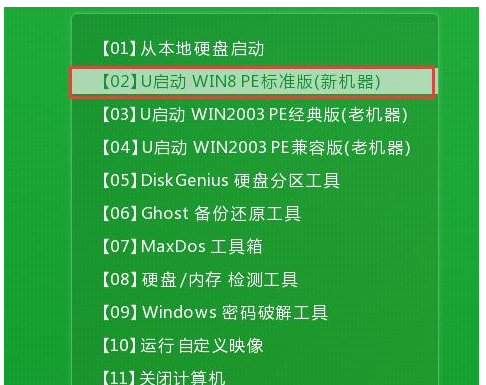
2、将会开始识别U盘里的系统镜像,选择安装磁盘即可。
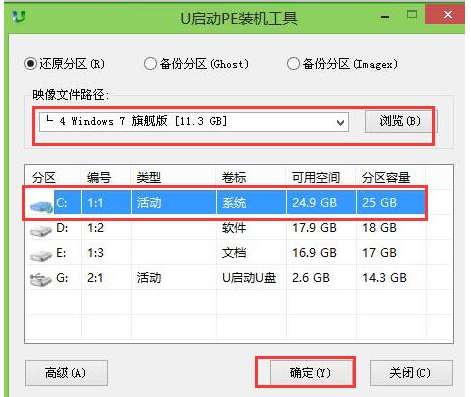
3、如下图所示进行勾选,再点击确定。
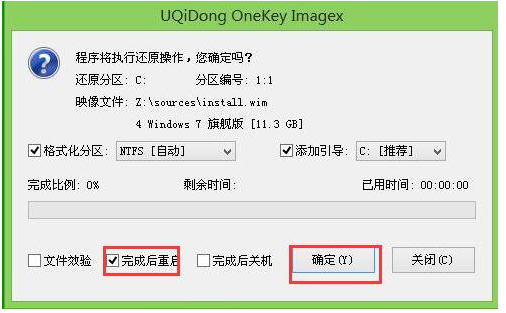
4、点击是这个选项。
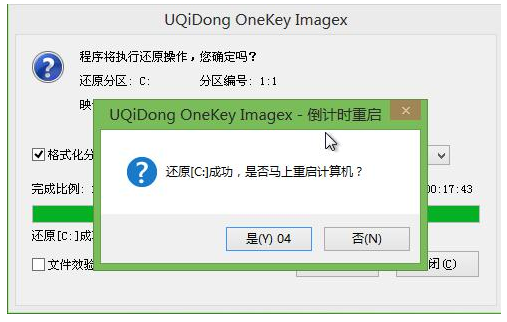
5、重启电脑之后大家还需要跟着系统提示操作,即可将笔记本重装win7系统成功。

方法二:借助魔法猪一键重装系统工具在线装win7系统
1、先在电脑上下载安装并点击打开魔法猪,选择在线重装系统栏目,选择我们需要重装的win7系统,点击下一步。

2、选择我们需要安装的软件,点击下一步,不需要的话可以不选择。
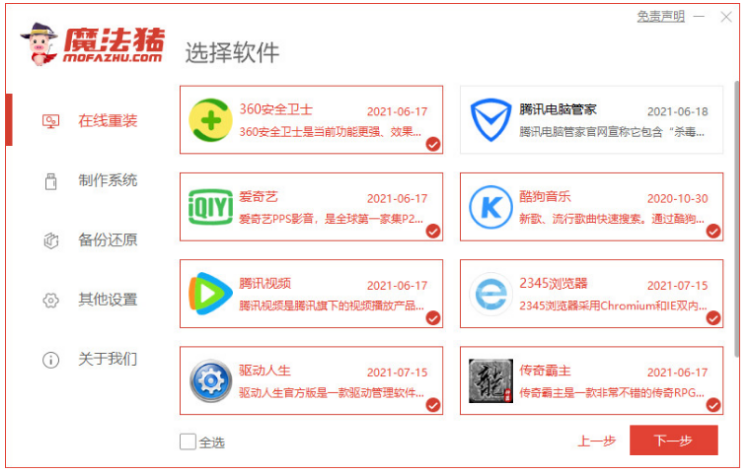
3、电脑此时正在开始下载系统镜像、软件还有设备驱动等等。
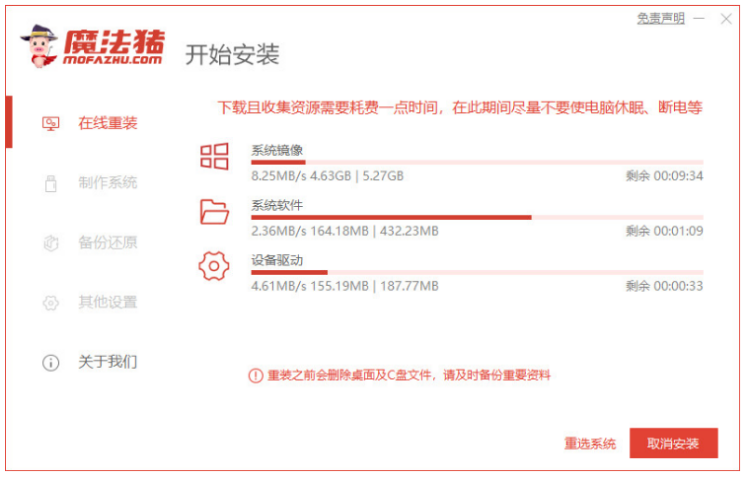
5、环境部署完毕之后,点击立即重启即可。
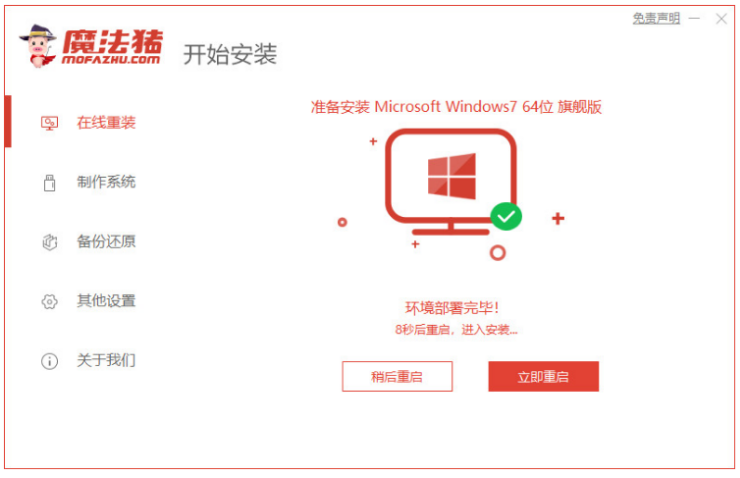
6、电脑进入到windows启动管理器的界面,选择带有光标的项按回车键进入pe系统界面。
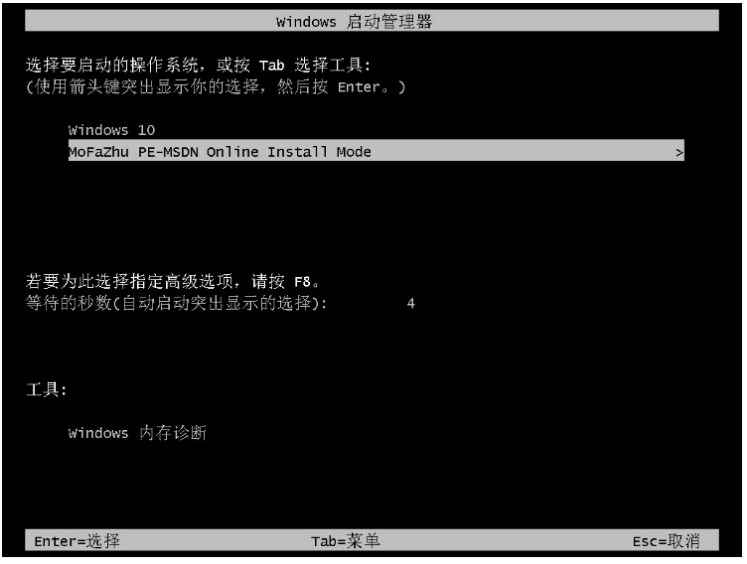
7、加载的过程中,大家耐心等待即可。
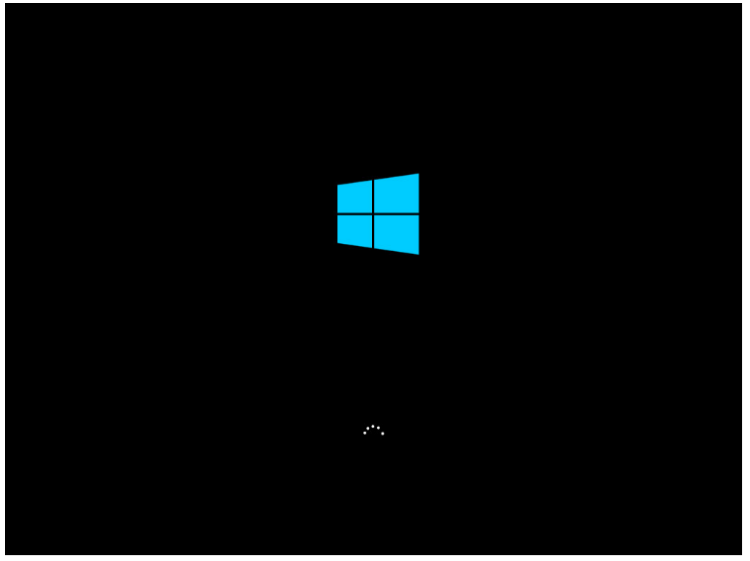
8、电脑此时将会开始安装系统,耐心等待。
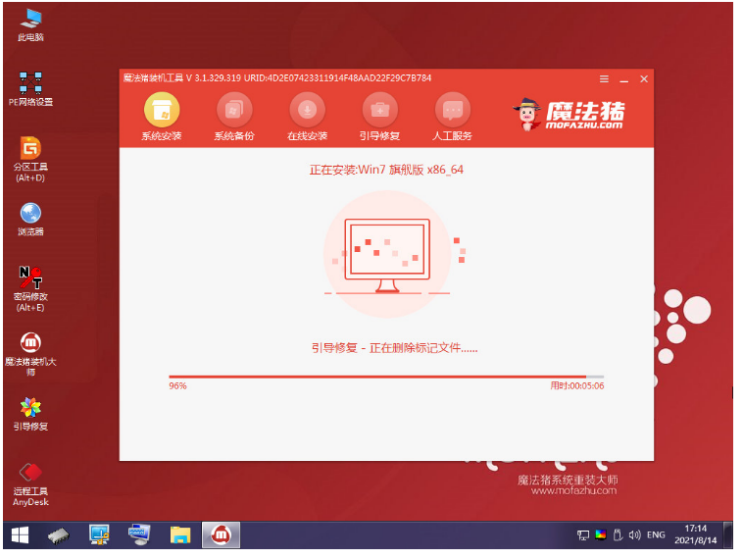
9、在弹出的窗口界面当中,勾选C盘,点击确定即可。

10、系统安装完成之后,再次点击立即重启即可。

11、期间电脑可能会经过重启多次,大家不用担心。
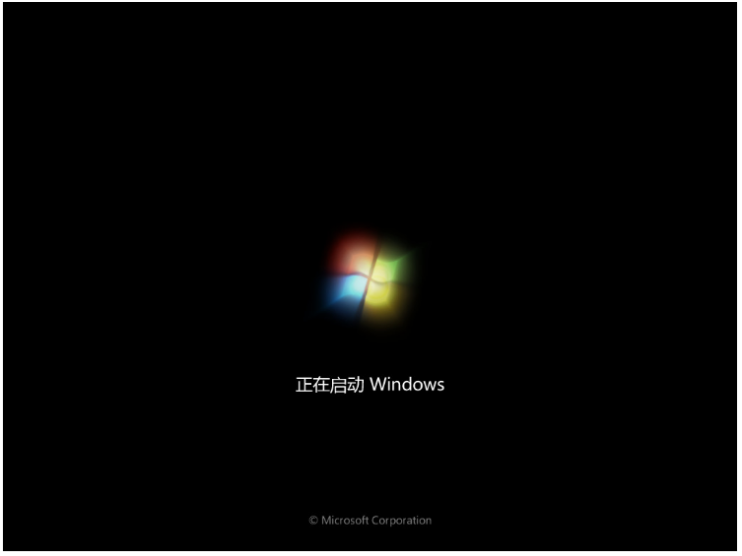
12、直至电脑进入到新系统桌面,即说明笔记本重装win7系统成功。

总结:
方法一:使用u启动装win7系统
1、插入U盘启动盘;
2、识别镜像;
3、跟随步骤操作即可完成重装。
方法二:借助魔法猪一键重装系统工具在线装win7系统
1、打开魔法猪装机软件,选择系统软件安装;
2、环境部署后重启电脑进入pe系统继续安装;
3、再次重启电脑,直至电脑进入新系统桌面即可。
 有用
26
有用
26


 小白系统
小白系统


 1000
1000 1000
1000 1000
1000 1000
1000 1000
1000 1000
1000 1000
1000 1000
1000 1000
1000 1000
1000猜您喜欢
- 局域网共享设置,小编教你电脑怎么设置..2018/01/05
- 电脑小白怎样重装系统2021/08/05
- PDF转换word,小编教你怎么把PDF文件转..2018/09/21
- win7重置电脑的方法2023/01/29
- win7系统还原步骤图解2022/09/27
- 注册表命令,小编教你电脑怎么打开注册..2018/01/25
相关推荐
- 电脑windows 7系统如何重装2023/04/14
- 小编详解激活工具激活win7旗舰版..2019/01/14
- win7关闭系统还原如何操作2023/02/07
- 小编教你激活工具激活win7旗舰版..2019/01/15
- 小编教你电脑关不了机怎么办..2017/08/17
- win7系统重装教程步骤演示2021/10/28

















